- Auteur Abigail Brown [email protected].
- Public 2023-12-17 06:47.
- Dernière modifié 2025-01-24 12:09.
Ce qu'il faut savoir
- Ouvrir Système > Paramètres > Réseau > Paramètres réseau > Paramètres avancés. L'adresse IP s'affichera à l'écran.
- Pour configurer une adresse statique, répétez les étapes ci-dessus, sélectionnez Paramètres IP, passez de Automatique à Manuel > saisissez l'IP adresse > Entrée.
Il existe plusieurs raisons pour lesquelles vous pourriez avoir besoin de connaître l'adresse IP de votre Xbox One. Dans ce guide, nous vous expliquerons comment le trouver, ainsi que comment définir une adresse IP statique pour Xbox One et pourquoi vous voudrez peut-être le faire.
Comment trouver une adresse IP Xbox One
Trouver l'adresse IP d'une Xbox One est un processus simple. Vous devrez avoir accès à la console, l'allumer, puis vous assurer qu'elle est connectée à votre réseau.
Si vous êtes sûr que la Xbox One est connectée à votre réseau, vous pouvez trouver son adresse IP en suivant ces étapes:
- Ouvrir Système > Paramètres.
- Sélectionner Réseau > Paramètres réseau.
- Sélectionner Paramètres avancés.
Sur cet écran, vous verrez l'adresse IP actuelle de votre Xbox One sur la droite. Vous verrez également le port qu'il utilise actuellement et d'autres informations qui peuvent être utiles à des fins de diagnostic si le chat vocal ou le mode multijoueur ne fonctionnent pas correctement.
Pourquoi une Xbox One aurait-elle besoin d'une adresse IP statique ?
Selon la configuration de votre réseau, il se peut que votre Xbox One se voit attribuer une adresse IP différente chaque fois qu'elle se connecte au réseau. Ce n'est généralement pas un problème, mais il y a des situations où cela peut aider d'avoir une adresse IP statique qui ne change jamais.
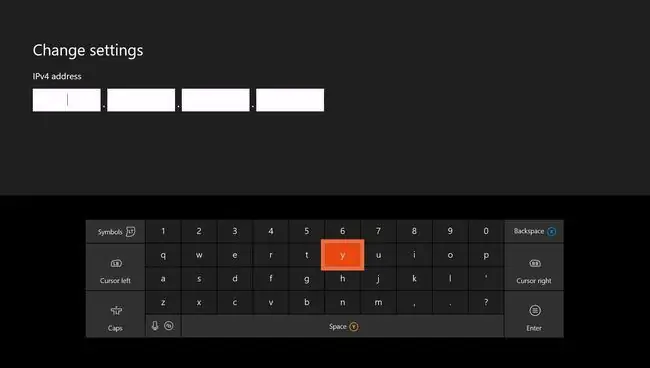
La principale raison d'attribuer une adresse IP statique est de vous permettre d'apporter des modifications avancées à vos paramètres réseau qui ne s'appliqueront qu'à la Xbox One.
Par exemple, vous pourrez peut-être accéder aux paramètres avancés de votre routeur pour modifier le type de traduction d'adresse réseau (NAT) afin de résoudre les problèmes de connexion Xbox One.
Si vous rencontrez ce problème, vous devrez également rediriger les ports dans les paramètres avancés de votre routeur.
Voici les ports que vous devez généralement rediriger:
- TCP: 53, 80, 3074
- UDP: 53, 88, 500, 3074, 3544, 4500
Selon votre routeur, vous pourrez peut-être définir une adresse IP statique à partir du panneau de configuration du routeur. Si ce n'est pas possible, vous pouvez définir une adresse IP statique directement depuis la Xbox One elle-même.
Comment définir une adresse IP statique pour Xbox One
Définir une adresse IP statique pour une Xbox One ne prend que quelques étapes de plus qu'il n'en faut pour trouver l'adresse IP en premier lieu:
- Ouvrir Système > Paramètres.
- Sélectionner Réseau > Paramètres réseau.
- Sélectionner Paramètres avancés.
- Notez l'actuelle adresse IP.
- Sélectionner Paramètres IP.
- Passer de Automatique à Manuel.
- Saisissez l'adresse IP que vous avez notée à une étape précédente et appuyez sur Entrée.
Vous pouvez saisir l'adresse IP de votre choix, mais l'utilisation de celle déjà attribuée garantit que vous ne créerez pas accidentellement de conflit.






